Benq g1 black: Работа с компьютером и ауди-/
Работа с компьютером и ауди-/: Benq g1 black
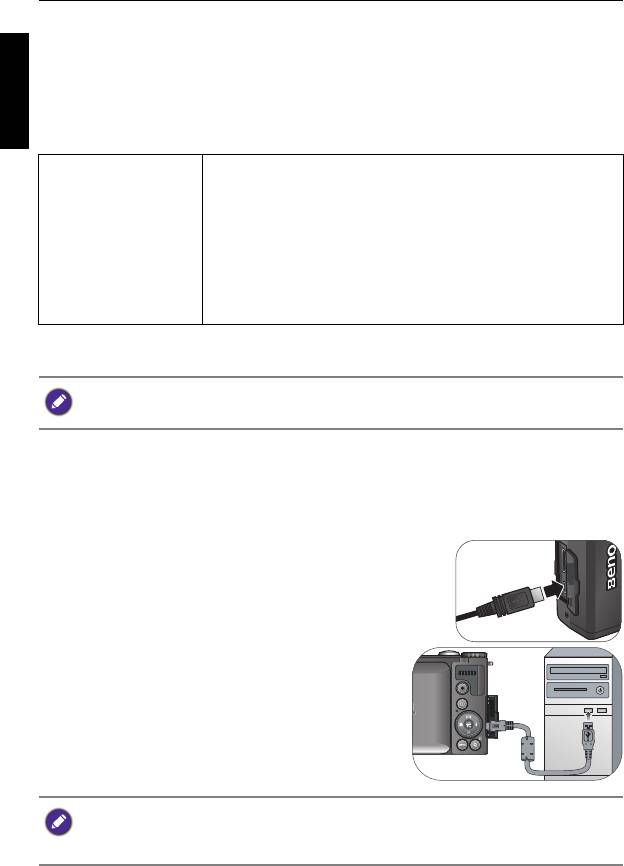
86 Работа с компьютером и ауди-/видеосистемой
Работа с компьютером и ауди-/
Русский
видеосистемой
Стандартное программное обеспечение
Вместе с фотоаппаратом поставляется диск со следующими программами.
ArcSoft
Легко, креативно и быстро управляйте своими
MediaImpression™
мультимедийными файлами. Создавайте
собственные фильмы или слайд-шоу из
фотографий, легко обменивайтесь фотографиями,
видео и музыкой с помощью небольших вложений
в сообщения электронной почты или на
популярных веб-сайтах, предоставляющих
возможности печати фотографий и обмена видео.
Чтобы установить эти программы, ознакомьтесь с информацией на
прилагаемом компакт-диске.
Используйте QuickTime для воспроизведения файлов G1 .
( http://www.apple.com/quicktime/ )
Подключение фотоаппарата к компьютеру
Можно подключить фотоаппарат к ПК или ноутбуку, чтобы передать,
просмотреть, напечатать или отредактировать файлы, а также зарядить
фотоаппарат.
Подключение фотоаппарата к компьютеру
1. Откройте крышку портов USB/HDMI.
2. Подсоедините меньший разъем кабеля USB к
фотоаппарату.
3. Включите фотоаппарат.
4. Подсоедините другой конец кабеля USB к
свободному порту USB на компьютере.
5. Дождитесь подключения.
6. В окне Мой компьютер отобразится
значок Съемный диск. Щелкните этот
значок, чтобы получить доступ к
файлам фотоаппарата.
При подключении фотоаппарата к компьютеру используйте
оригинальный кабель USB, чтобы избежать возможных конфликтов
системы и повреждения фотоаппарата.
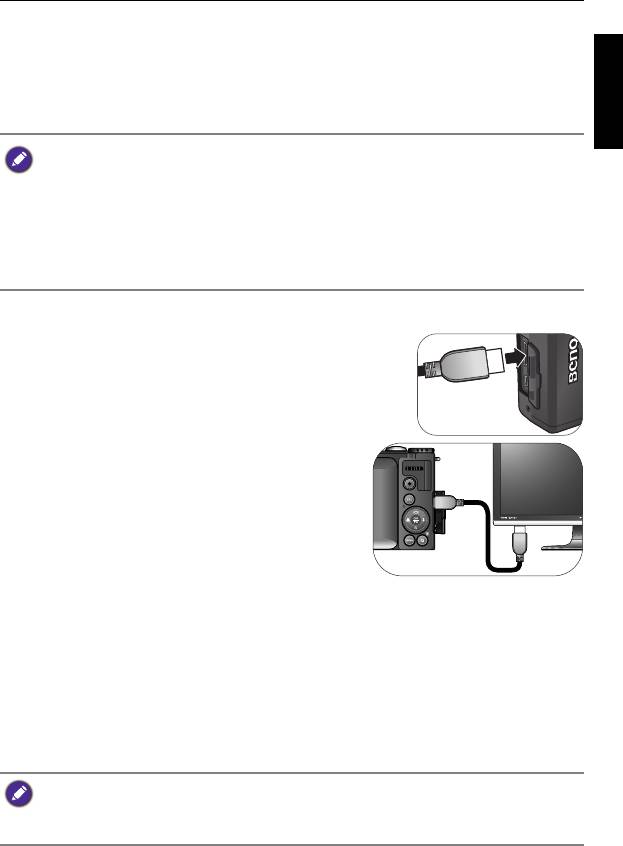
Работа с компьютером и ауди-/видеосистемой 87
Подключение фотоаппарата к аудио-/
видеосистеме
Файлы, хранящиеся на фотоаппарате, можно воспроизвести на
телевизоре через кабель HDMI.
Русский
• Перед подключением фотоаппарата к телевизору установите
параметр ТВ формат в соответствии с форматом видеовыхода
вашего телевизора. Подробные сведения см. в «Параметры ТВ» на
стр. 85.
• Подробные сведения об изменении источника входного сигнала см. в
руководстве на телевизор.
• Некоторые телевизоры могут не распознавать видеоформат 1080р, 30
к/с. Дополнительные сведения см.
в руководстве пользователя на
телевизор.
Подключение фотоаппарата к телевизору через кабель HDMI:
1. Откройте крышку портов USB/HDMI.
2. Подключите один из концов кабеля HDMI к
фотоаппарату.
3. Другой разъем кабеля HDMI
подключите к гнезду HDMI телевизора.
4. Включите телевизор, а затем
переключите источник входного
сигнала телевизора на HDMI.
5. Включите фотоаппарат и и выполните
воспроизведение, используя кнопки
управления фотоаппарата.
Управление воспроизведением от ПДУ телевизора:
1. Включите фотоаппарат и установите Управление HDMI
на Вкл..
См. «Управление HDMI» на стр. 85.
2. Выключите фотоаппарата и подключите его к телевизору через
кабель HDMI.
3. Включите телевизор, а затем переключите источник входного
сигнала телевизора на HDMI.
4. Включите фотоаппарат.
5. Следуйте инструкциям на экране по управлению фотоаппаратом с
телевизора.
Некоторые телевизоры могут не работать с ПДУ, даже если на
фотоаппарате отображаются экранные инструкции. В этом случае
установите Управление HDMI на Выкл. и осуществляйте управление
воспроизведением с фотоаппарата.
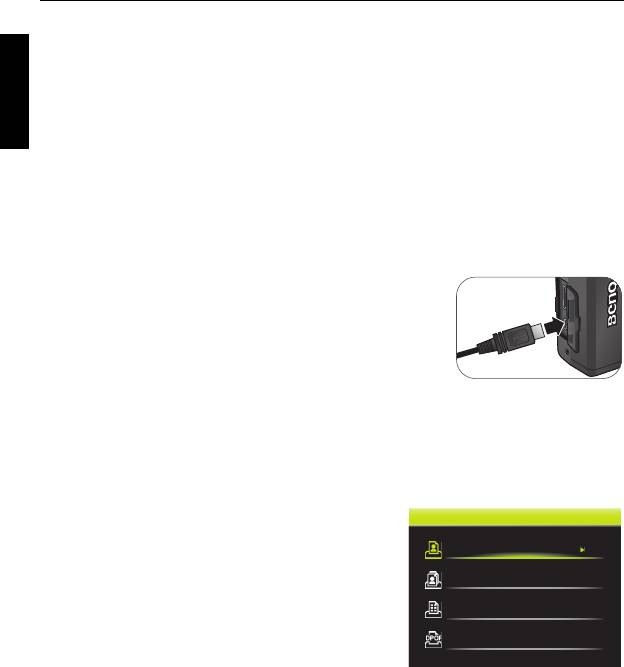
88 Работа с компьютером и ауди-/видеосистемой
Печать изображений
Русский
Можно распечатать фото, не только подсоединив фотоаппарат к
принтеру через компьютер или распечатав фотографии с карты
памяти (если имеется) в фотолаборатории, но также и при помощи
PictBridge.
Печать при помощи технологии PictBridge
Можно напрямую распечатывать изображения, подсоединив
фотоаппарат к PictBridge-совместимому принтеру, не используя
компьютер.
Печать изображений на PictBridge-совместимом принтере:
1. Откройте крышку разъемов USB/AV.
2. Подсоедините меньший разъем кабеля USB
к фотоаппарату.
3. Подсоедините другой конец кабеля USB к
свободному порту USB на принтере.
4. Включите принтер. Подождите, пока принтер запустится и будет
готов к печати.
5. Включите фотоаппарат.
6. Дождитесь подключения.
7. В меню PictBridge выберите одни из следующих вариантов:
• Печатать один: выбор настроек
PictBridge
печати для одного
конкретного
Print One
изображения.
• Печатать все: распечатка всех
Print All
изображений одновременно.
Print Index
• Печатать индекс: выбор настроек
DPOF
печати для выбранного
изображения.
• DPOF: выбор печати только
изображений с меткой DPOF. Подробные сведения см. в
«Настройка DPOF» на стр. 73.
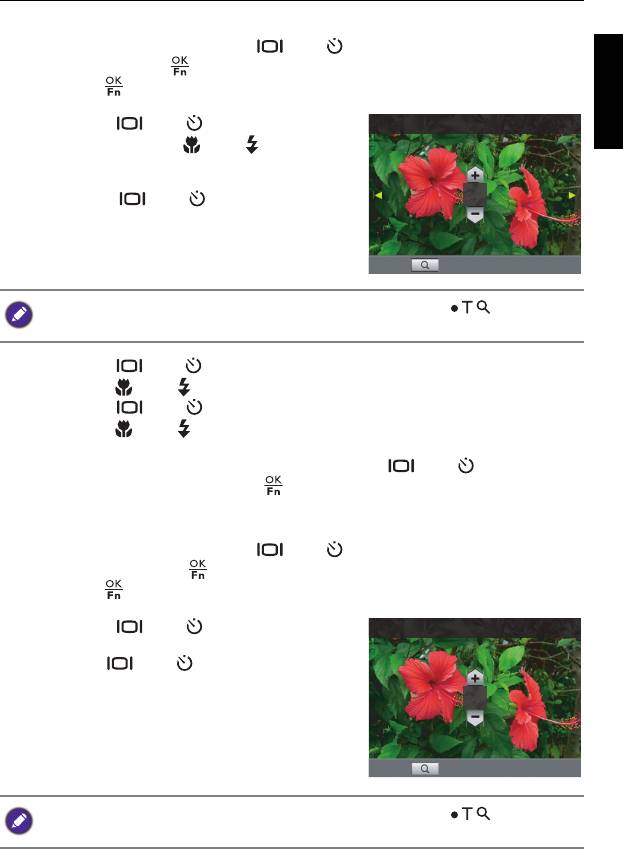
Работа с компьютером и ауди-/видеосистемой 89
Выбор настроек печати для конкретного файла:
1. В меню PictBridge нажмите или , чтобы выбрать Печатать
один, и нажмите , чтоб выбрать файлы для печати.
2. Нажмите , чтобы войти в настройки
принтера.
• Нажмите или , чтобы выбрать
Copies 153/153
Русский
Копии. Нажмите или , чтобы
выбрать файл для печати, и
вращающейся шкалой либо
00
кнопками или задайте
количество копий.
Date Stamp On
.
Переведите рычаг изменения фокусного расстояния к , чтобы
включить или отключить печать даты.
• Нажмите или , чтобы выбрать параметр Размер бумаги, и
нажмите или , чтобы выбрать необходимый размер бумаги.
• Нажмите или , чтобы выбрать параметр Качество, и
нажмите или , чтобы выбрать необходимое качество
печати.
3. После завершения всех настроек нажмите или , чтобы
выбрать Печать, и нажмите , чтобы начать печать.
Выбор настроек печати для выбранных файлов:
1. В меню PictBridge нажмите или , чтобы выбрать Печатать
индекс, и нажмите , чтоб выбрать файлы для печати.
2. Нажмите , чтобы войти в настройки
принтера.
• Нажмите или , чтобы выбрать
Copies
Копии. Вращающейся шкалой либо
кнопкой или выберите
количество копий.
00
Date Stamp On
.
Переведите рычаг изменения фокусного расстояния к , чтобы
включить или отключить печать даты.
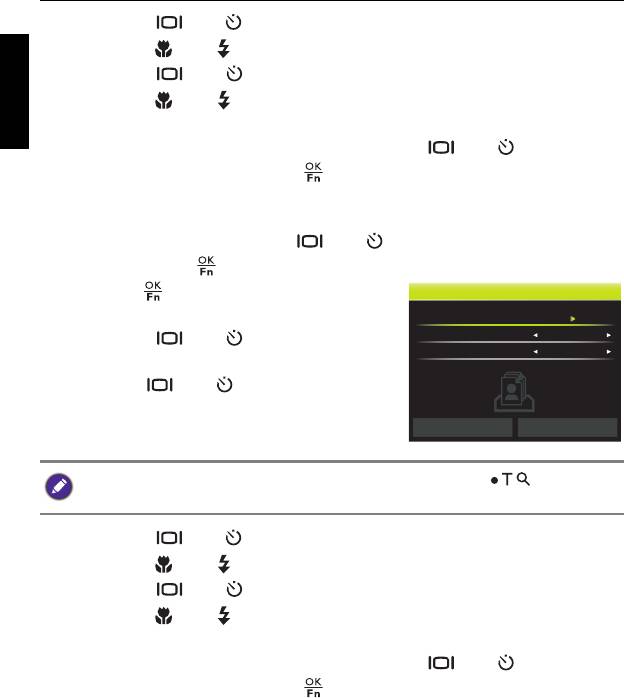
90 Работа с компьютером и ауди-/видеосистемой
• Нажмите или , чтобы выбрать параметр Размер бумаги, и
нажмите или , чтобы выбрать необходимый размер бумаги.
Русский
• Нажмите или , чтобы выбрать параметр Качество, и
нажмите или , чтобы выбрать необходимое качество
печати.
3. После завершения всех настроек нажмите или , чтобы
выбрать Печать, и нажмите , чтобы начать печать.
Выбор настроек печати для всех файлов:
1. В меню PictBridge нажмите или , чтобы выбрать Печатать
все, и нажмите , чтоб выбрать файлы для печати.
2. Нажмите , чтобы войти в настройки
Print All
принтера.
Copies
Paper Size
Default
• Нажмите или , чтобы выбрать
Quality
Default
Копии. Вращающейся шкалой либо
кнопкой или выберите
количество копий.
Print Exit
Переведите рычаг изменения фокусного расстояния к , чтобы
включить или отключить печать даты.
• Нажмите или , чтобы выбрать параметр Размер бумаги, и
нажмите или , чтобы выбрать необходимый размер бумаги
.
• Нажмите или , чтобы выбрать параметр Качество, и
нажмите или , чтобы выбрать необходимое качество
печати.
3. После завершения всех настроек нажмите или , чтобы
выбрать Печать, и нажмите , чтобы начать печать.
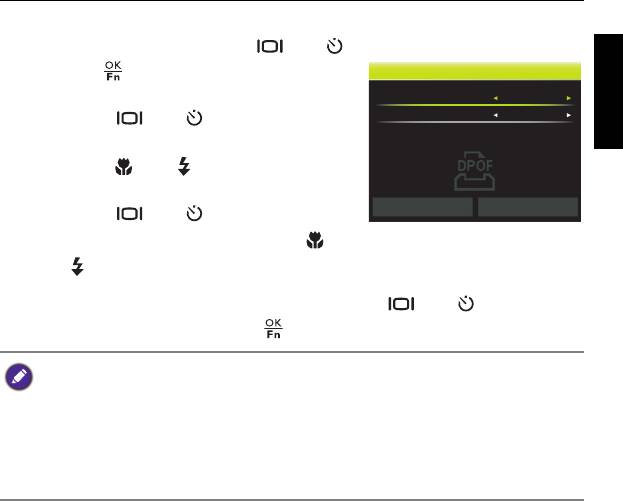
Работа с компьютером и ауди-/видеосистемой 91
Печать всех файлов с меткой DPOF:
1. В меню PictBridge нажмите или , чтобы выбрать DPOF.
2. Нажмите , чтобы войти в настройки
DPOF
принтера.
Paper Size
Default
Quality
Default
• Нажмите или , чтобы выбрать
Русский
параметр Размер бумаги, и
нажмите или , чтобы выбрать
необходимый размер бумаги.
Print Exit
• Нажмите или , чтобы выбрать
параметр Качество, и нажмите
или , чтобы выбрать необходимое качество печати.
3. После завершения всех настроек нажмите или ,
чтобы
выбрать Печать, и нажмите , чтобы начать печать.
• Описанная выше процедура может отличаться в зависимости от
модели используемого принтера.
• При подключении фотоаппарата во время запуска принтера
фотоаппарат выключится автоматически.
• При несоблюдении вышеприведенной процедуры на ЖК-экране
фотоаппарата отобразится сообщение об ошибке. Отсоедините
фотоаппарат, после чего он выключится автоматически.
Оглавление
- Обзор функций камеры
- Подготовка фотоаппарата к использованию
- Использование фотоаппарата
- Использование ручки выбора режима в режиме съемки
- Подробные сведения о режиме съемки
- Подробные сведения о режиме
- Запись и воспроизведение видео
- Меню настройки
- Работа с компьютером и ауди-/
- Устранение неполадок и
- Технические характеристики






